如何在 Windows 10、8、7 上更新驱动程序 – 更新设备驱动程序
已发表: 2021-02-28您的系统运行速度是否比预期慢? 如果是这样,那么过时的设备驱动程序就是罪魁祸首。 但是,别担心,请继续阅读以了解如何更新驱动程序 Windows 10。
每当您的系统崩溃或运行速度比平时慢时,可能是您的设备驱动程序过时,因此您的系统无法正常工作。 设备驱动程序在确保系统平稳高效地运行方面发挥着核心作用。 因此,当设备驱动程序遇到任何类型的技术故障时,它会影响整个系统的性能,这也是真实的。
在这种情况下,更新设备驱动程序变得至关重要。 当设备出现错误时,更新驱动程序本身是一种很好的诊断方法。 更新驱动程序不是仅修复驱动程序问题的正常操作。 但它还添加了新功能和最新的安全补丁,有助于最大限度地提高系统性能的速度。 如果您正在寻找更新驱动程序的最佳方法,那么这里是我们的教程来指导您!
更新设备驱动程序的智能方法(专家选择)
使用 Bit Driver Updater 在 Windows 中更新过时的设备驱动程序通常需要单击几下。 该工具提供了更高级但更简单的功能,可帮助用户更新设备驱动程序而无需做任何艰苦的工作。 它带有一个优化器来提升系统的整体性能。 通过单击下面的下载选项卡,您可以免费获得这个惊人的工具。

如何在 Windows 10/8/7 上更新驱动程序(简单方法)
更新驱动程序不是您正常执行的任务。 因此,我们创建了此分步指南,准确解释了如何轻松更新驱动程序 Windows 10。 看看他们下面!
方法一:从厂商官网更新设备驱动
不知道如何在 Windows 10 上下载驱动程序? 如果您有适当的技术知识和时间,那么您可以从制造商的网站更新过时的驱动程序。 您可以使用 PC 的制造商网站,也可以访问驱动程序的制造商网站。
您需要做的是 - 只需访问制造商网站,然后切换到支持/下载选项卡。 接下来,选择您的产品类型/型号等,然后根据您的 Windows 操作系统选择兼容的版本。 然后,单击下载选项。 之后,运行下载的文件以将其安装在您的计算机上。 此外,您需要按照屏幕上的说明完成安装。 或者,您可以使用设备管理器来完成安装过程。 方法如下:
第一步:触发设备管理器,展开需要修复的设备类别。
第 2 步:然后,在驱动程序名称上单击鼠标右键以选择更新驱动程序软件选项。

第 3 步:您将看到一个选项,选择第二个选项,即浏览我的计算机以获取驱动程序软件。
第 4 步:接下来,单击“浏览”选项以安装下载的文件。
现在,等到安装过程完成。 如果您不了解技术技能,那么您可以尝试以下方法来更新 Windows 驱动程序。
方法 2:运行 Windows 更新以安装最新的设备驱动程序
有一个关于如何通过运行 Windows Update 在 Windows 10、8、7 上更新驱动程序的问题。 以下是如何使用 Windows Update 更新驱动程序。
第 1 步:在键盘上,按 Windows 徽标和 I 键启动 Windows 设置。
第 2 步:找到更新和安全选项并单击它。
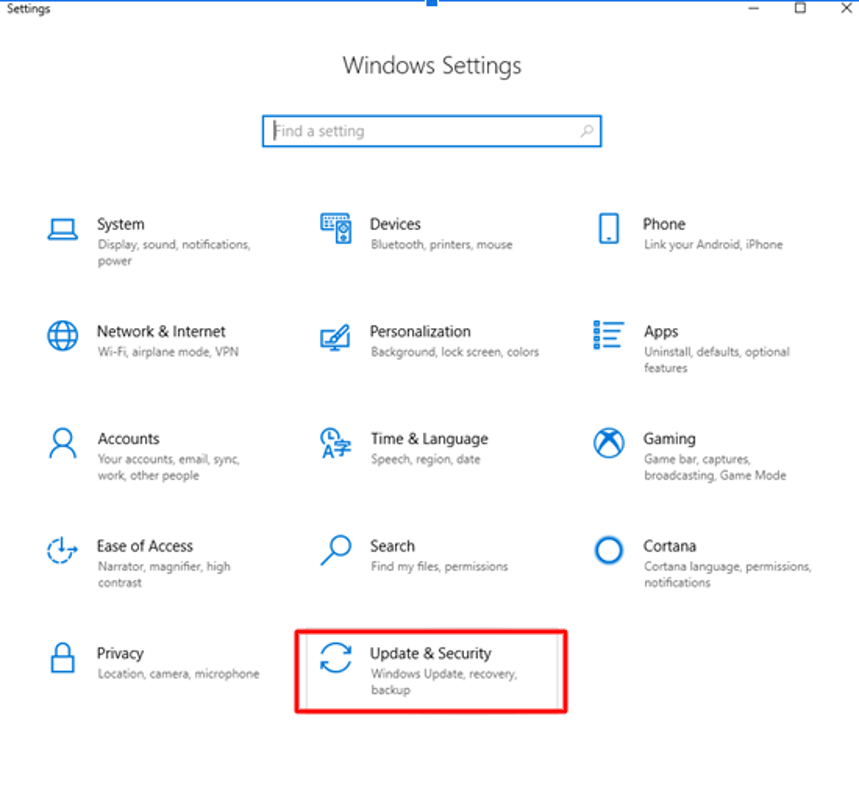
第 3 步:接下来,在左侧窗格中选择 Windows 更新,然后单击检查更新按钮。

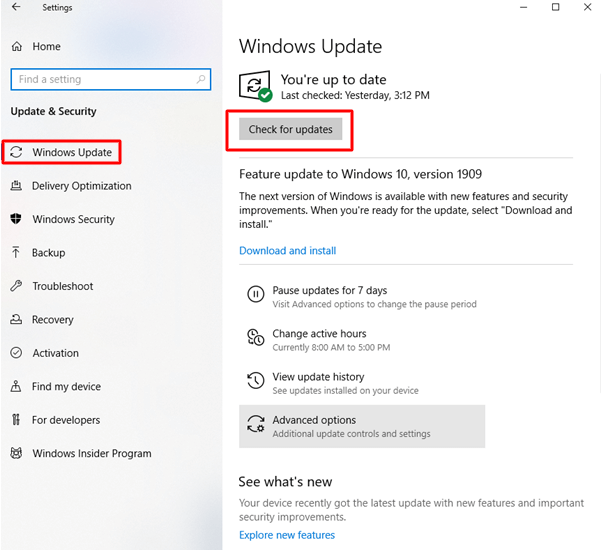
在此之后,Windows 将搜索更新的驱动程序并将它们也安装在您的计算机系统上。 但是,有时当驱动程序更新仅在一段时间之前发布时,Windows 更新无法将其安装到您的系统上。 如果发生这种情况,那么您可以尝试下面介绍的方法。
另请阅读:如何修复 Windows 更新问题
方法三:使用设备管理器更新设备驱动
Windows 内置实用程序设备管理器有助于检测哪个设备驱动程序出现故障。 因此,当您在设备名称旁边看到黄色感叹号时,则表明其驱动程序可能已过时或丢失。 除此之外,设备管理器还允许您更新、卸载或回滚驱动程序。 以下是如何使用设备管理器更新设备驱动程序。
第 1 步:您需要同时按下Windows + R键以启动“运行”对话框。
第 2 步:然后,要启动设备管理器,在框中键入devmgmt.msc ,然后按 Enter 键。
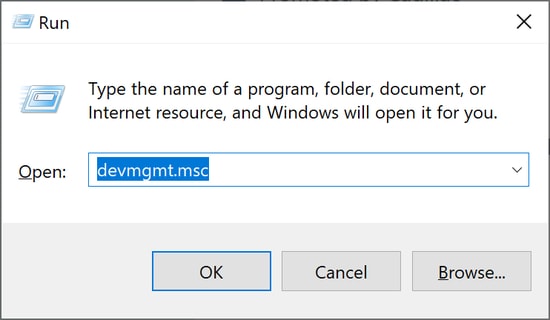
第 3 步:在设备管理器窗口中,查找运行不正常的设备并双击它以展开类别。
例如,如果您在使用 HID 键盘设备时遇到问题,则可以扩展键盘类别以查找和更新过时或损坏的驱动程序的名称。
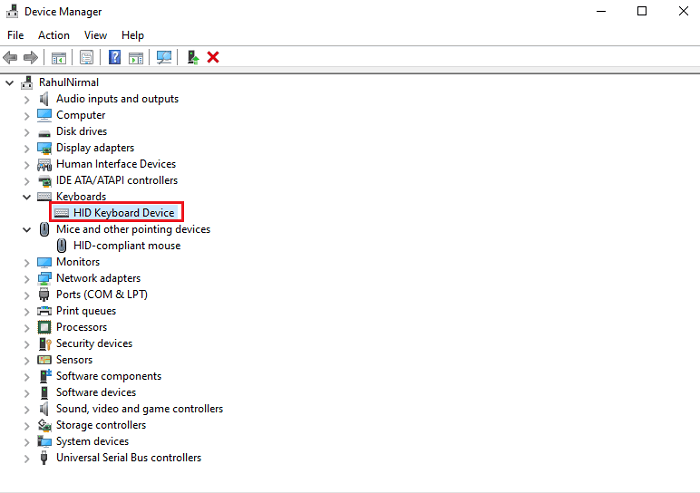
第 4 步:在此之后,您需要右键单击错误的驱动程序名称以选择更新驱动程序软件选项。

第 5 步:在下一个窗口中,您可以选择自动搜索更新的驱动程序软件选项。
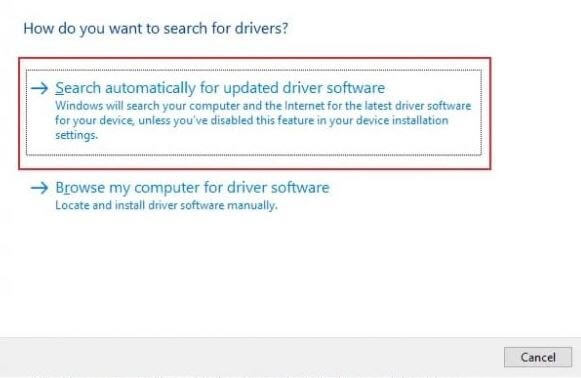
方法 4:使用 Bit Driver Updater 自动更新设备驱动程序
上面的方法你还不满意吗? 而且,仍在考虑如何以最佳方式更新驱动程序的 Windows 10。 那么,给你! 使用理想的驱动程序更新软件,您可以轻松完成这项任务。 我们使用 Bit Driver Updater 在纳秒内更新驱动程序。 而且,我们打赌它是目前市场上最好的驱动程序更新软件。 它运行得如此顺畅和完美,而且不需要用户端的手动支持。 因此,我们建议您使用此工具来妥善保管您的设备驱动程序。
第 1 步:从官方网站下载并在您的 PC 上安装 Bit Driver Updater。 或者,您可以从下面共享的按钮下载它。

第 2 步:在此之后,该工具会自动开始扫描您的 PC 以查找损坏、故障或过时的驱动程序。
第 3 步:完成扫描后,您将看到所有过时驱动程序的列表。
第4步:最后,您可以通过单击“立即更新”选项逐一更新驱动程序,也可以通过单击“全部更新”来一键更新所有驱动程序。
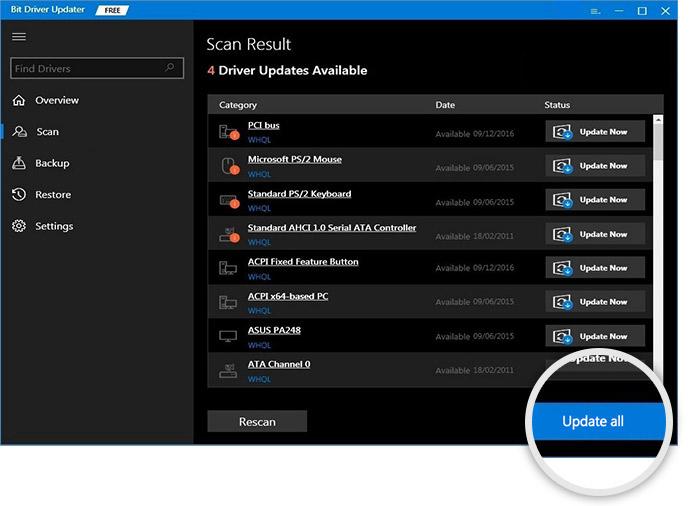
在 Windows 10、8、7 上更新设备驱动程序 - 完成
本演练解释了在 Windows 10、8、7 中执行设备驱动程序下载任务的 4 种最佳方法。因此,每当您的系统或任何硬件设备遇到问题时。 建议立即更新您的驱动程序。 这是我们关于如何更新驱动程序 Windows 10、8、7 的原始指南的总结。
希望现在您可以通过更新驱动程序来享受 PC 的最快性能。 在关闭窗口之前,请订阅我们的时事通讯,以了解科技领域。 此外,如果您有任何疑问,请随时通过下面的评论框与我们联系。
